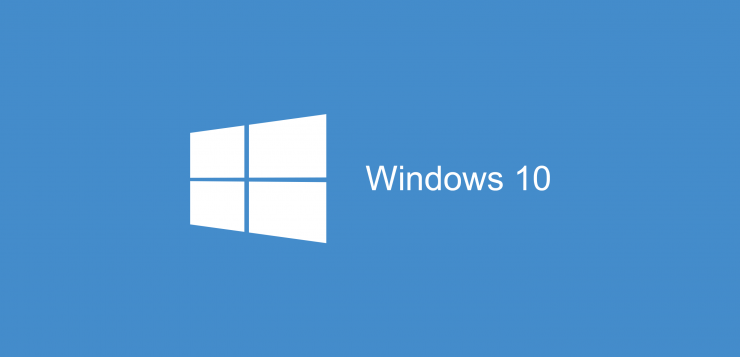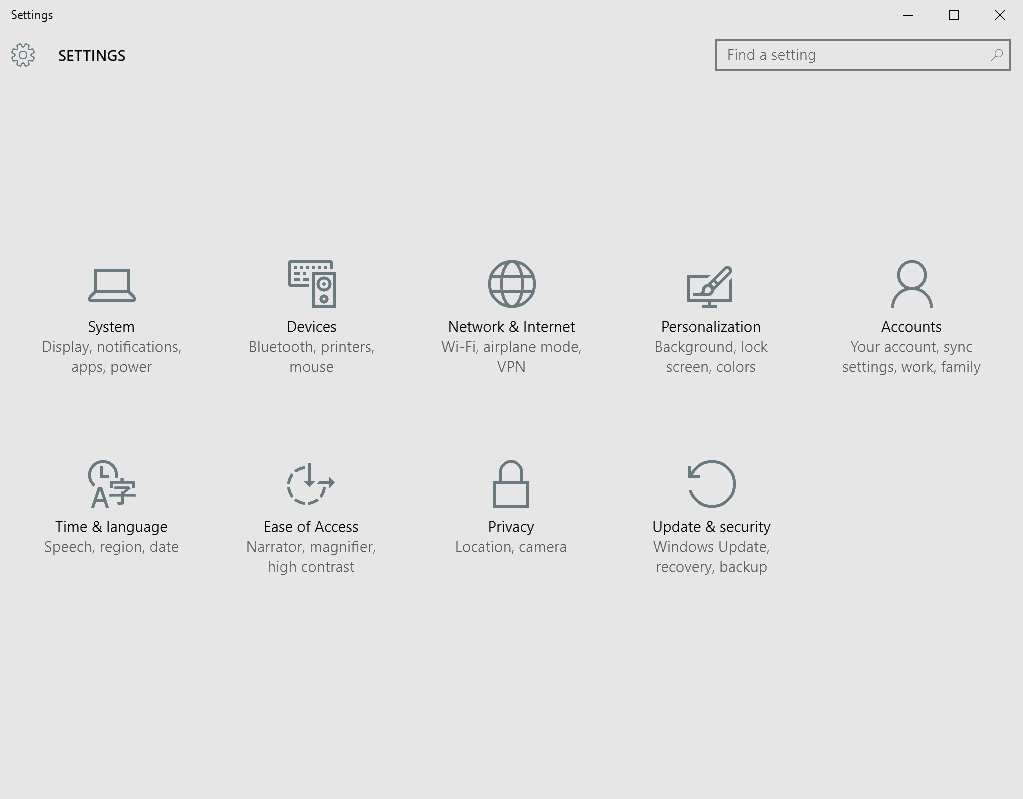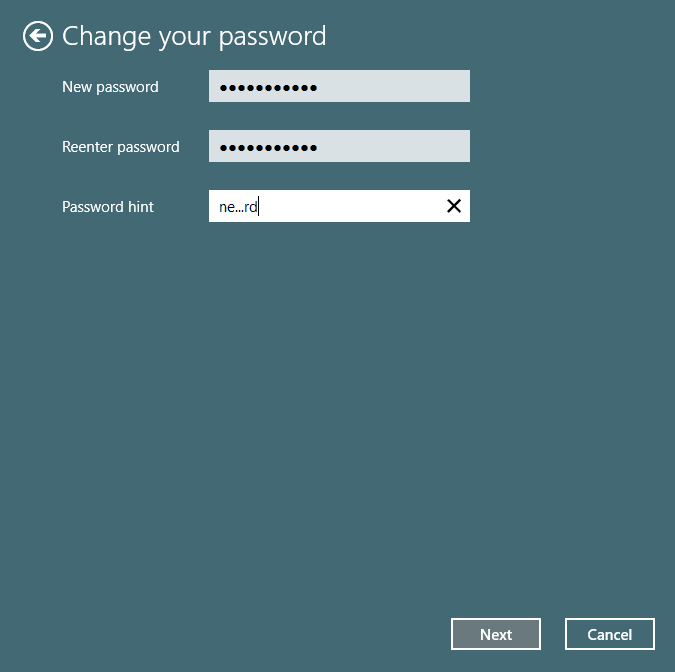برای تغییر کلمه عبور ویندوز 10 بصورت زیر عمل می کنیم.
روی آیکن منوی استارت در نوار تسکبار ویندوز کلیک کنید تا منوی استارت نمایش داده شوند.
روی Settings کلیک کنید تا به بخش تنظیمات ویندوز بروید.
بروی Accounts در سمت راست که با تصویر آدمک نمایش داده شده کلیک کنید تا وارد بخش تنظیمات مربوط به حساب کاربری خود شوید.
این قسمت از دو بخش تشکیل شده یکی در سمت چپ که منوهای این پنجره در آن قرار دارند و دیگری در سمت راست که محتوای مربوط به هر منو در آن قرار دارد. در ستون سمت چپ بروی منوی Sing-in Options کلیک کنید .
در قسمت راست پنجره روی دکمه change که در پایین Password قرار دارد کلیک کنید تا پنجره جدید باز شود. در این پنجره ابتدا کلمه عبور فعلی خود را وارد کنید و دکمه Next راکلیک کنید.
در پنجره جدید که باز شده 3 باکس خواهید دید که در باکس اول (New Password) کلمه عبور جدید خود را وارد می کنید . در باکس دوم (Reenter password) کلمه عبور را تکرار می کنید. و در باکس سوم (Password hint) یک راهنما قرار می دهید تا در زمانی که کلمه عبور را فراموش کردید بعد از وارد کردن اشتباهی کلمه عبور ، ویندوز این راهنما را برای شما به نمایش در بیاورد تا کلمه عبور را بیاد بیاورید. ما در اینجا کلمه newpassword را به عنوان پسورد جدید انتخاب کردیم. برای قسمت راهنما دو حرف اول پسورد ne و چند نقطه و دو حرف آخر پسورد جدید یعنی rd را قرار دادیم. حال اگر در زمان ورود به ناحیه ویندوز از ما کلمه عبور بخواهد و کلمه عبور را به اشتباه وارد کنیم این راهنما نمایش داده خواهد شد ne…rd و می توانیم به یاد بیاوریم که کلمه عبور ویندوز چه بوده.
توجه داشته باشید که در قسمت راهنما کلمه عبور جدید را بصورت کامل وارد نکنید زیرا این کار یعنی قرار دادن کلمه عبور در اختیار همه!
نکته دیگر اینکه حتما لازم نیست برای قسمت راهنما بخشی از پسورد را وارد کنید ، بلکه می توانید یک جمله که راهنمای شما باشد را در نظر بگیرید. اما باز هم به یاد داشته باشید که چه افرادی می توانند با دیدن این جمله به کلمه عبور شما پی ببرند.
دکمه Next را کلیک کرده و در پنجره بعدی دکمه Finish را کلیک کنید. پسورد جدید اعمال می شود و از این پس با پسورد جدید می توانید وارد شوید
منبع:honartech